فایل Winmail.dat اطلاعات مربوط به پیام هایی که فرمت (Rich Text File (RTF دارند را در خود نگهداری می کند.
یک فایل متنی معمولی، فقط متن ساده را ذخیره می کند در حالی که فایل های RTF می توانند شامل اطلاعات بیشتری در مورد استایل فونت، قالب بندی، تصاویر و موارد دیگر باشند. این قالب برای اشتراک اسناد بین پلتفرم های مایکروسافت کاربرد دارد.
وقتی به شخص دیگری که سرویس دهنده ایمیل آن از قالب پیام Rich Text پشتیبانی نمی کند (اساساً هر سرویس دهنده ایمیل دیگری که توسط مایکروسافت ساخته نشده است) پیامی ارسال می کنید یا وقتی در سرور ایمیل، قالب آن به طرز نامناسبی تغییر پیدا می کند، پیام شما به همراه فایل Winmail.dat به عنوان پیوست ارسال می شود.
در ادامه مقاله می توانید اطلاعاتی در خصوص موارد زیر بدست بیاورید:
- Winmail.dat و از دست رفتن پیوست های دیگر
- چگونه از ارسال Winmail.dat به عنوان پیوست جلوگیری کنید
- راه حل 1 - تغییر قالب پیام پیش فرض
- راه حل 2 - از Rich Text به صورت داخلی استفاده کنید نه خارجی
- راه حل 3 - تغییر بر اساس هر پیام
- راه حل 4 - تغییر بر اساس هر مخاطب
Winmail.dat و از دست رفتن پیوست های دیگر
هنگامی که سرویس دهنده ایمیلی از قالب Rich Text پشتیبانی نمی کند، پیامی را دریافت خواهد کرد که حاوی فایل پیوست Winmail.dat می باشد. همین مورد ممکن است موجب شود هر پیوست دیگر در پیام ارسال شده نیز داخل فایل Winmail.dat قرار بگیرد که برای گیرنده غیرقابل دسترس گردد. در اکثر موارد، تغییر نام فایل Winmail.dat به نام فایل پیوست اصلی به شما امکان دسترسی به آن را می دهد. از این رو، مهم است که در زمان ارسال ایمیل با Outlook از پیوست Winmail.dat جلوگیری کنید.
چگونه از ارسال پیوست Winmail.dat جلوگیری کنید
برای جلوگیری از ارسال فایل های Winmail.dat، اطمینان حاصل نمایید که پیام هایی با قالب Rich Text را برای افرادی که از سرویس دهنده ایمیل دیگری به غیر از Outlook استفاده می کنند، ارسال نمی کنید زیرا Outlook تنها سرویس دهنده ایمیلی است که از این قالب پشتیبانی می کند.
در ادامه قالب هایی که به ترتیب بیشترین تا کمترین سازگاری با سایر سرویس دهندگان ایمیل دارند را می توانید مشاهده کنید:
- متن ساده
- HTML
- Rich Text
به عبارت دیگر؛ فقط وقتی از Rich Text استفاده کنید که به آن نیاز دارید و می دانید سرویس دهنده ایمیل مقصد از آن پشتیبانی می کند. در ادامه روش هایی برای جلوگیری از ارسال پیوست Winmail.dat مطرح شده است.
راه حل 1 - تغییر قالب پیش فرض ایمیل
اگر نمی خواهید از قالب پیش فرض Rich Text استفاده کنید، می توانید آن را به روش زیر تغییر دهید:
- در نرم افزار outlook وارد مسیر زیر شوید:
File -> Options -> section Mail -> option
- سپس از بخش "Compose messages in this format" می توانید قالب موردنظر را انتخاب نمایید.

تصویر (1)
همچنین در صورت نیاز می توانید در زمان ارسال هر پیام قالب آن را به Rich Text تغییر دهید. برای این منظور به راه حل شماره 3 مراجعه نمایید.
راه حل 2 - از Rich Text فقط برای ارسال ایمیل داخلی استفاده کنید
اگر ترجیح می دهید که از قالب Rich Text برای ارسال ایمیل در داخل یک سازمان و از قالب HTML یا متن ساده برای ارسال ایمیل به مخاطبین در سطح اینترنت استفاده کنید، می توانید گزینه ها را به صورت زیر تنظیم نمایید:
- وارد مسیر File-> Options-> Mail شوید و سپس بخش "Message Format" را بیابید.
- در مقابل گزینه "When sending messages in Rich Text format to Internet recipients" می توانید قالب پیام موردنظرتان را انتخاب نمایید.
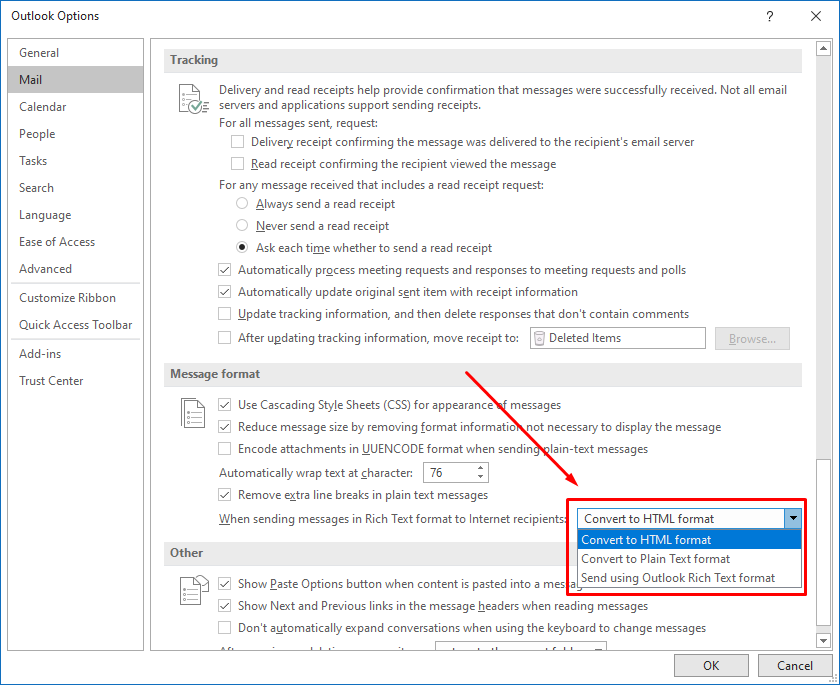
تصویر (2)
نکته (1): ممکن است تنظیم این گزینه، برای اکثر محیط های Exchange نیاز نباشد زیرا سرور Exchange این گزینه را به صورت پیش فرض فعال می کند. در این صورت، تبدیل قالب به جای اینکه در Outlook صورت گیرد، در سطح سرور Exchange انجام می شود. در این موارد ارسال پیام Rich Text به گیرنده خارج از سازمان شما ممکن نیست، حتی اگر سرویس دهنده ایمیل از آن فرمت پشتیبانی کند.
Exchange محصولی از مایکروسافت به عنوان یک سرور ایمیل و تقویم است که به شرکت های کوچک و متوسط کمک می کند تا قابل اعتماد شوند و کارایی بیشتری داشته باشند.
سرویس فوق فقط در سیستم عامل Windows Server اجرا می شود. این بستر پیام رسانی یا سرور ایمیل، انعطاف بیشتری برای ارسال ایمیل، کار با تقویم، رونویسی پست های صوتی، برنامه ریزی، ارائه ابزارهای شخصی سازی همکاری و خدمات پیام رسانی فراهم می کند.
راه حل 3 - تغییر بر اساس هر پیام
صرف نظر از تنظیمات پیش فرض، در صورت نیاز هر زمان که بخواهید می توانید قالب پیام را تغییر دهید. برای انجام این کار یک پیام جدید ایجاد نمایید، یا از دکمه Reply یا Forward استفاده کنید، سپس دستورالعمل های زیر را دنبال نمایید:
- اگر در حال ایجاد پیام جدید هستید و از منوی ساده (Microsoft 365) استفاده می کنید، گزینه Format Text را انتخاب کنید، سپس گزینه Format Message را انتخاب نمایید. اما اگر از منوی کلاسیک استفاده می کنید به قسمت Format Text مراجعه کنید و از بخش Format اقدام به تنظیم قالب مدنظرتان نمایید.

تصویر (3)
- در صورتیکه در صفحه Reply / Forward هستید دستورالعمل زیر را انجام دهید:
پس از انتخاب یکی از گزینه های Reply یا Forward روی دکمه Pop Out در بالای پیام کلیک کنید تا ایمیل در پنجره جدید باز شود، سپس از روش ذکر شده در بالا برای تغییر قالب پیام استفاده کنید.
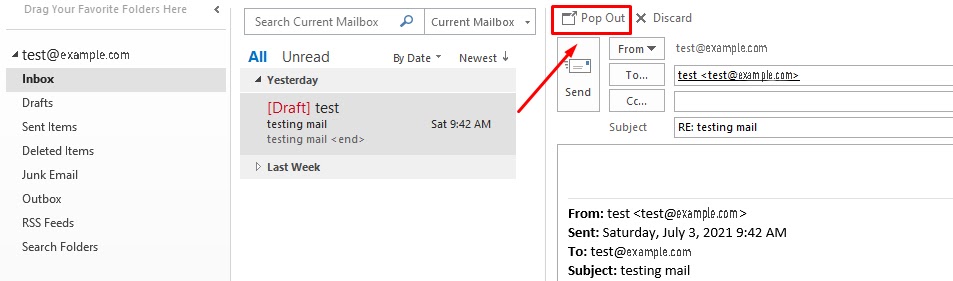
تصویر (4)
راه حل 4 - تغییر بر اساس هر مخاطب
همچنین می توانید قالب پیش فرض را به ازای هر کاربر یا حتی بر اساس آدرس ایمیل تغییر دهید. برای این کار شما می توانید از روش زیر استفاده کنید:
- وارد بخش "Contacts" شوید و روی مخاطب موردنظر دو بار کلیک کنید تا صفحه مشخصات آن باز شود.

تصویر (5)
- بر روی آدرس ایمیل مخاطب کلیک راست کرده و از منوی باز شده "Open Outlook Properties" را انتخاب کنید.

تصویر (6)
- در لیست کشویی "Internet Format"، قالبی را که می خواهید برای آدرس ایمیل این مخاطب خاص استفاده کنید، انتخاب نمایید.
گزینه های این بخش به شرح زیر هستند:
- Let Outlook decide the best sending format :
این گزینه به Outlook اجازه می دهد به صورت خودکار بهترین قالب پیام را انتخاب کند.
- Send Plain Text only :
این گزینه قالب "متن ساده" را فعال می کند.
- Send using Outlook Rich Text Format :
این گزینه قالب Rich Text را فعال می کند.

تصویر (7)
نکته (2): "E-mail Properties" می تواند یک راه حل برای جلوگیری از ارسال فایل Winmail.dat به یک مخاطب خاص باشد، بدین صورت که حتی اگر در راه حل (1) قالب Rich Text را انتخاب نموده باشید و بخواهید به یک مخاطب خاص با فرمت متفاوتی ایمیل ارسال نمایید می توانید از این بخش قالب موردنظر را انتخاب کنید.
راهنمایی:
در صورتی که در راه حل (4) دستور "Open Outlook Properties" را مشاهده نمی کنید، می توانید از روش زیر استفاده نمایید:
- وارد بخش "Contacts" شوید و بر روی مخاطب موردنظر دو بار کلیک کنید تا صفحه مشخصات آن باز شود.

تصویر (8)
- آدرس ایمیل مخاطب را حذف کنید.
- مخاطب را ذخیره کرده و پنجره را ببندید.
- دوباره بر روی نام مخاطب کلیک کنید.
- آدرس ایمیل مخاطب را دوباره تایپ کنید.
- آدرس ایمیل را در مرحله 2 کپی نکنید.
- وقتی آدرس ایمیل توسط AutoComplete (نوشتن خودکار) پیشنهاد می شود، آدرس را از AutoComplete انتخاب نکنید، بلکه ورودی را از آنجا نیز حذف کنید و مطمئن شوید که آدرس را تایپ کرده اید.
- مخاطب را ذخیره کرده و ببندید.

